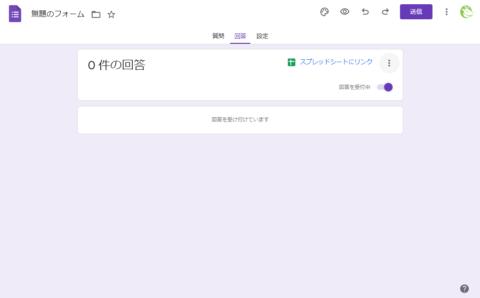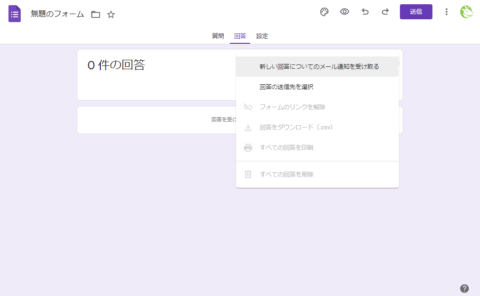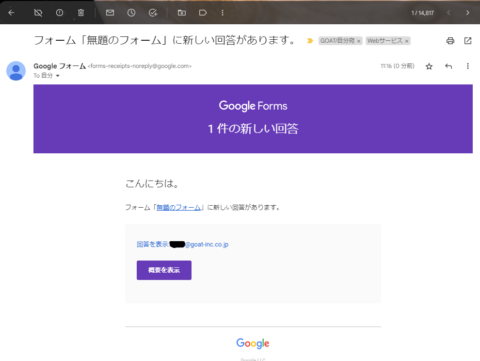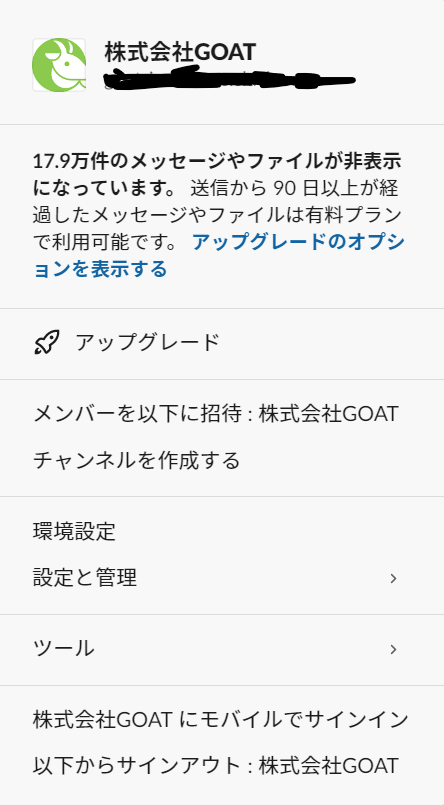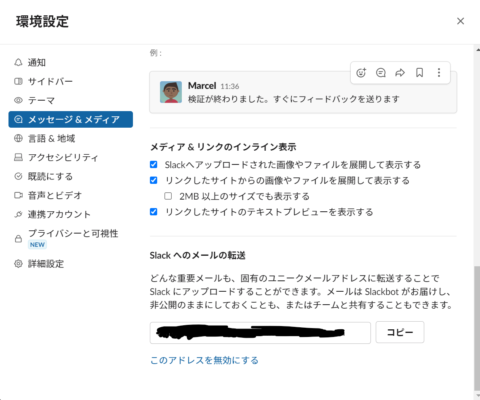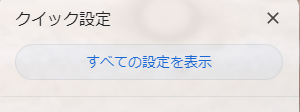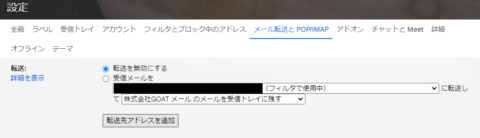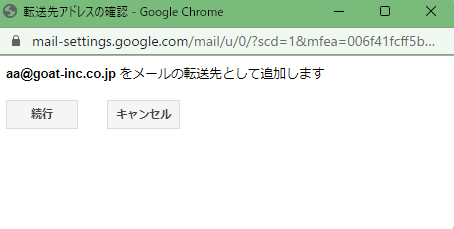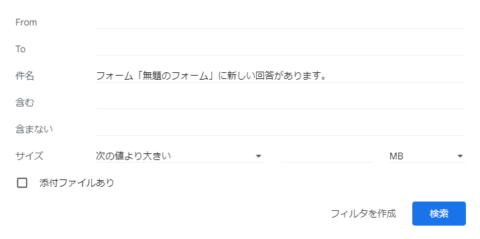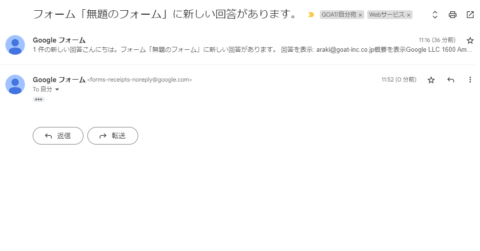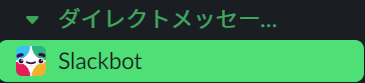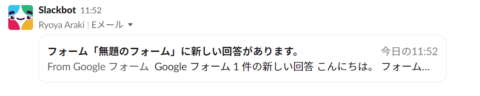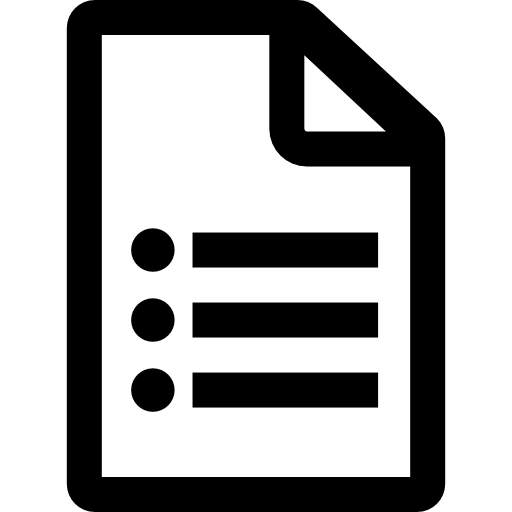
GoogleFormsで回答がきた時に、メール通知をする方法とSlackに通知を飛ばす方法(Gmail ver)
どうもー。
やっと暖かくなってきたかと思いきや、夜寒かったりの繰り返しですね。
嫌になっちゃいますね。
最近話題のChatGPTですが、UdemyでChatGPTの講座を開いたら3ヶ月で収益が460万になったという記事を見ました。
トレンドは凄いですねー。うちもChatGPTでなんか作りたいです。
まったく関係ないですが、この前健康診断した時に、肝臓にちょっと問題があったんですが、肝臓の項目の1つに「γ-GTP」というものがあるんですが、ChatGPTと被って、どっちかわからなくなる時があります。
ということで今回はGoogleFormsについてです。
GoogleFormsとは
Googleアカウントさえあれば誰でも簡単にお問い合わせフォームが作れる!といった代物です。
その汎用性は高く、回答を自動でスプレッドシートに転記できたりするので、分析なども簡単にできます。
ちょっとGASを組めば、選択肢を動的にすることも可能です。
興味があれば下記の参考を見てみて下さいー。(Qiitaですが)
参考:Qiita – GASでGoogleFormの選択肢を動的に表示する
メール通知について
GoogleFormsに回答があった際に、メール通知を飛ばす方法をご紹介します。
コレだけ!
1:GoogleFormsの設定画面の「回答」タブにて右上の3つのぽっちをクリック
2:「新しい回答についてのメール通知を受け取る」をクリック
だけです。
注意点
注意しないといけないのが、まずデフォルトがオフであること。
そして、メール通知を飛ばしたいユーザが複数人いる場合、それぞれが上記の手順を踏まないといけない点です。
複数人 もしくは グループアドレス等にメール通知を飛ばしたい場合
どうやらGAS(Google App Script)を書かないといけないっぽいです。
ここでは割愛しますが、興味のある方は是非。
参考:【Googleフォーム】「複数のメールアドレス」に通知を送る方法
Slackに連携する方法
GoogleFormsからメール通知を受け取ると上記のようなメールが届きます。
今回はGmail → Slackで連携する方法を記載します。
1.Slack上部のワークスペース名をクリックし、「環境設定」を押下
2.左サイドメニューの「メッセージ&メディア」をクリック
3.最下部にある「Slackへのメールの転送」にて「転送先メールアドレスを取得する」をクリック
すると、Slack転送用のメールアドレスがGETできるので、これをコピーします。
続いてGmailの画面へ。
1.Gmail画面の上部→右の歯車アイコンをクリック
2.すべての設定を表示をクリック
3.メール転送とPOPUPをクリック
4.転送先アドレスを追加をクリック
5.続行
これで転送先アドレスの追加は完了したので、次は
6.フィルタとブロック中のアドレスタブをクリック
7.新しいフィルタを作成をクリック
8.件名に回答通知メールの件名を入力し、フィルタを作成をクリック
※GoogleFormsの回答通知メール全てをSlackに流したい場合は、FromにGoogleFormsからのメールアドレスを入力しちゃっても良いです。今回は無題のフォームからの通知のみを連携するため、件名でいきます!
9.「次のアドレスに転送する」にチェックをし、先程追加したメールアドレスを選択する
10.フィルタを作成をクリック
これで設定は完了です!
実際に試してみましょう!
まずGoogleFormsから回答を入力し、回答送信を行う。
メールは届きました!次はSlackです。
ダイレクトメッセージのSlackbotに
ちゃんと届きました!
注意点
固定のチャンネルに飛ばす方法もありますが、固定のチャンネルのメール転送アドレスを取得する必要があります。
こちらの機能は2023/04/11時点では有料機能となっております。
使いたい方は、有料プランへ!
最後に
はいー。今回は
1.GoogleFormsに回答がきた際に、メール通知する方法
2.メール通知がきた際に、Slackに通知がくるようにする方法(Gmail)
の2点をご紹介しました!
GoogleFormsですが、最初は結構ややこしくてわかりづらい点もありますが慣れちゃえばなんてことないので是非是非オススメです!